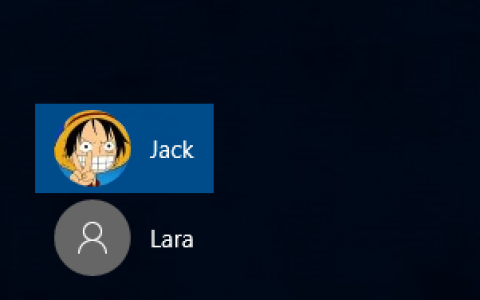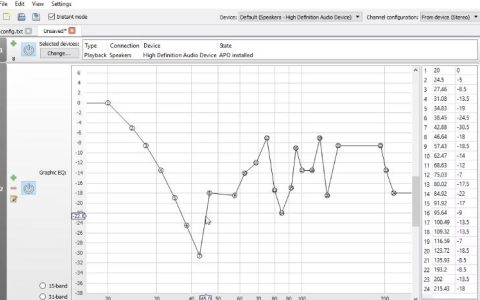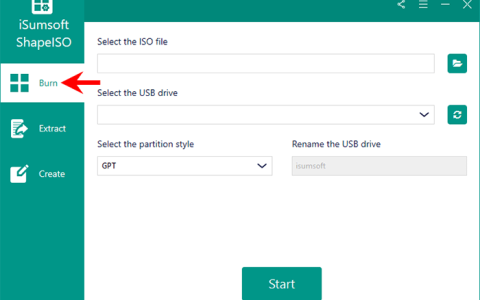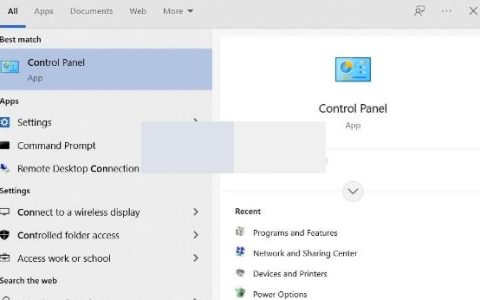Windows 10 附带省电功能,可以帮助用户节省笔记本电脑、平板电脑和手机等设备的电池电量。默认情况下, Windows 10在设备充电时关闭省电模式,并在设备电池电量低于 20% 时自动打开省电模式。默认设置可以根据自己的需要进行更改;例如,您可以将 Windows 10 配置为在电池电量低于 50% 时打开省电模式。现在,本页将向您展示如何在 Windows 10 中打开/关闭和配置省电模式。
- 选项 1:通过任务栏
- 选项 2:通过设置
选项 1:通过 Windows 10 任务栏打开或关闭省电模式
点击或单击任务栏右侧的电池图标。然后单击标题为电池保护程序的方块将其打开或关闭。激活省电模式后,您会看到电池图标上叠加了一片小绿叶。
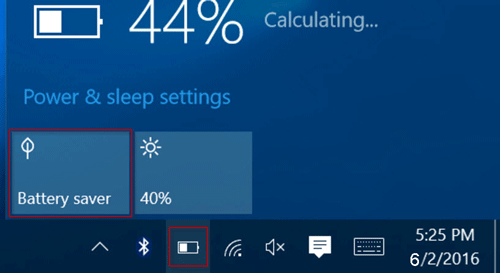
选项 2:通过“设置”配置 Windows 10 省电模式
步骤1:按下Win+I组合键快速打开设置面板。如果您不使用键盘,请单击或点击Windows 10桌面左下角的Win按钮调出“开始”菜单,然后选择“设置”打开设置面板。
步骤 2:在“设置”面板上,单击或点击第一个标题为“系统(显示、通知、应用程序、电源)”的项目。
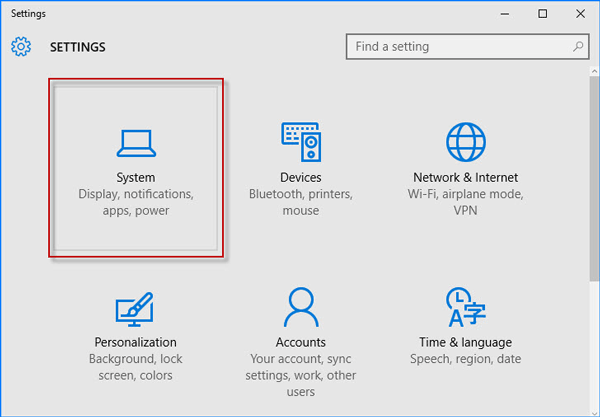
步骤3:单击左侧窗格中的“省电模式”,然后单击右侧的“省电模式设置”链接。
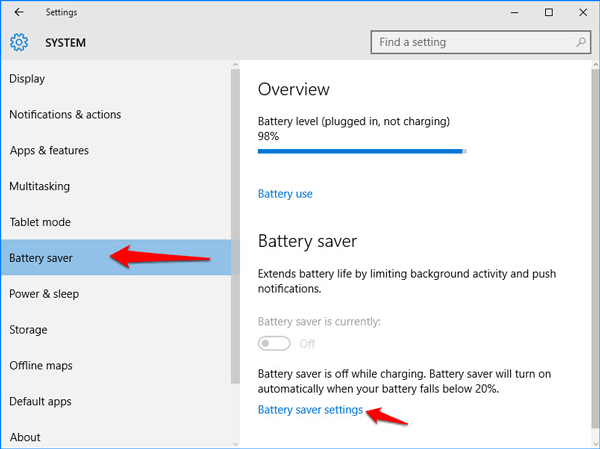
步骤 4:选中“如果电池电量低于以下值,则自动打开省电模式”选项,然后移动滑块以根据需要调整值。在省电模式下,系统会限制后台应用程序,并将屏幕亮度调整到较低水平,以最大限度地节省电池电量。如果您想在省电模式下让某些特定应用程序在后台运行,您可以单击“始终允许”下的“添加应用程序”以允许特定应用程序在后台运行。
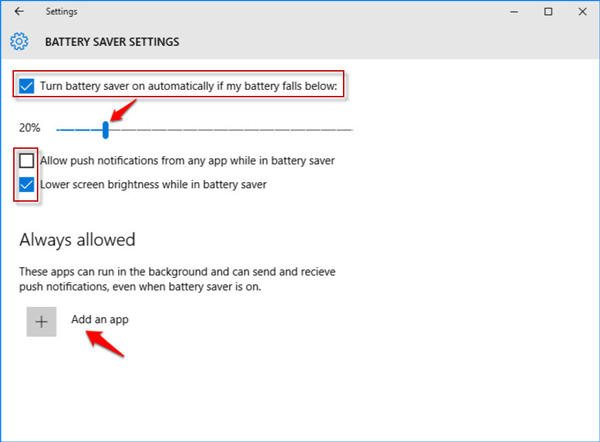
如果您想关闭省电模式,只需删除“如果电池电量低于省电模式,自动打开省电模式”旁边的复选框即可。
开启省电模式有助于有效降低系统运行时的能耗,延长工作时间和电池寿命。当您携带笔记本电脑/平板电脑旅行而无需在路上充电时,这会很有帮助。